Несмотря на то, что SD-карты являются исключительным средством для хранения данных, они часто сталкиваются с рядом проблем, которые могут нанести ущерб вашей жизни. Проблемы с SD-картой обычно возникают из-за наличия ненужных файлов. Эти ненужные файлы съедают ваше драгоценное хранилище, а также замедляют передачу данных.
Конечно, форматирование всей SD-карты - это самое оптимальное решение для удаления ненужных файлов, но это действие также может привести к потере данных. Вот почему мы рекомендуем использовать для этой работы специальный инструмент очистки SD-карт. Инструмент очистки SD-карт предназначен для автоматического определения и удаления ненужных файлов без повреждения важных данных.
Итак, в этом руководстве мы составили список из 5 лучших инструментов очистки SD-карт, которые вы можете использовать для очистки SD-карты и повышения ее общей производительности.
Часть 1: 5 приложений для очистки SD-карт или карт памяти
1. Clean My Drive
Если вы когда-либо подключали SD-карту к Macbook, вы могли заметить на ней разные файлы (со странными именами). Хотя эти файлы автоматически создаются системой для работы с SD-картой, они могут легко навредить ее производительности. Во многих случаях эти случайные файлы являются основной причиной зависания камеры/смартфона после установки SD-карты.
Поскольку вручную идентифицировать и удалять ненужные файлы сложно, лучше установить на Macbook инструмент очистки карт памяти и с его помощью очистить SD-карту перед ее извлечением. Clean My Drive - это легкий инструмент очистки SD-карт, специально разработанный для пользователей Mac, который поможет вам удалить ненужные файлы с SD-карты или любого другого внешнего жесткого диска.
Тот факт, что Clean My Drive занимает мало места и обладает множеством функций, делает его надежным средством очистки SD-карт для Mac. Помимо ручной очистки ненужных файлов с SD-карты, вы также можете настроить программное обеспечение на автоматическое удаление ненужных файлов при извлечении.
Особенности Clean My Drive:
- Легкая программа с простым в использовании интерфейсом.
- Удаляйте мусор с любого внешнего жесткого диска, будь то SSD, HDD, USB-накопитель или SD-карта.
- Включите автоматическую очистку, чтобы удалить скрытые ненужные файлы перед извлечением SD-карты.
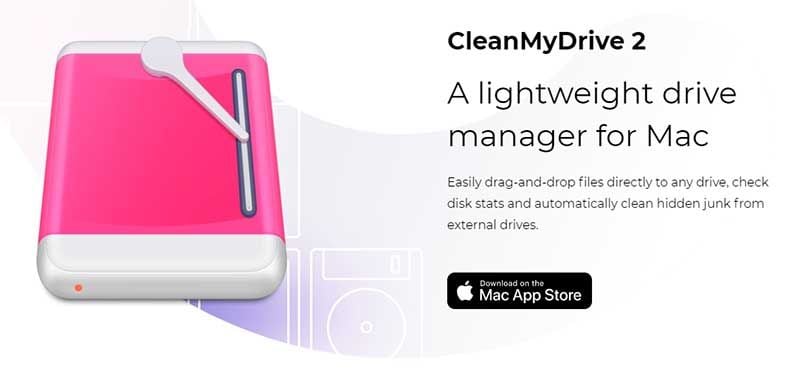
2. SD Maid для Android
Вручную очищать ненужные файлы с SD-карты еще сложнее, если вы хотите сделать это на устройстве Android. Почему? Потому что эти ненужные файлы обычно находятся глубоко внутри SD-карты, и поиск каждого файла и удаление его вручную может быть весьма сложным и трудоемким процессом.
В этой ситуации поможет средство очистки карт памяти для Android, например SD Maid. SD Maid специально разработан для того, чтобы поддерживать порядок и чистоту на ваших Android-смартфонах, чтобы их производительность со временем не ухудшалась.
Инструмент предоставляет простой файловый менеджер, в котором вы можете просматривать различные папки на SD-карте и вручную удалять ненужные файлы. При этом есть кое-что, что отличает SD Maid от других приложений для очистки SD-карт для Android, - его эксклюзивная функция, то есть модуль Corpsefinder.
Вместо того, чтобы вручную удалять ненужные файлы, вы можете запустить модуль Corpsefinder, и он автоматически извлечет все ненужные файлы, включая файлы приложений, которые остались после удаления самих приложений. Затем вы можете удалить все эти ненужные файлы, просто нажав кнопку "Удалить".
Особенности SD Maid:
- Очищайте SD-карту, не подключая ее к компьютеру.
- Обнаруживайте и удаляйте повторяющиеся файлы, занимающие ненужное место.
- Оптимизируйте внутреннее и внешнее хранилище, управляя различными приложениями.

3. Files от компании Google
Google Files - это еще одно приложение для очистки данных для пользователей Android. Хотя приложение в основном продается как инструмент для управления файлами, оно может похвастаться множеством функций, которые делают его также надежным инструментом для удаления ненужных файлов с SD-карты.
Это универсальный инструмент, который может заменить три разных приложения, включая приложение для очистки, файловый менеджер и приложение для обмена мультимедиа, в панели приложений. Files - это очень легкий инструмент, который не занимает слишком много места для хранения.
При этом вы по-прежнему сможете иметь полный контроль над всем хранилищем. Приложение будет автоматически отправлять вам оповещения, когда ваше хранилище будет занято слишком большим количеством ненужных и захламляющих файлов.
Вы также можете использовать "Files" для того, чтобы заменить встроенное приложение Галереи на вашем смартфоне, поскольку поиск изображений/видео в "Files" намного проще. Самая захватывающая особенность, которая делает "Files" комплексным приложением для работы с файлами, - это возможность прямой передачи в облако.
Когда ваша SD-карта и внутреннее хранилище начинают быстро заполняться, вы можете перенести несколько файлов в облако, чтобы освободить необходимое пространство. В заключение стоит сказать, что Google Files - это универсальный инструмент, в котором очистка ненужных файлов - это лишь верхушка айсберга.
Особенности Google Files:
- Повысьте производительность вашего смартфона, удалив ненужные файлы и ненужный кеш.
- Делитесь зашифрованными файлами, чтобы защитить ваши данные от потенциальных угроз.
- Управляйте своим хранилищем, храня локально только необходимые файлы, и создавайте резервные копии остальных данных в приложении облачного хранилища, таком как Google Диск.
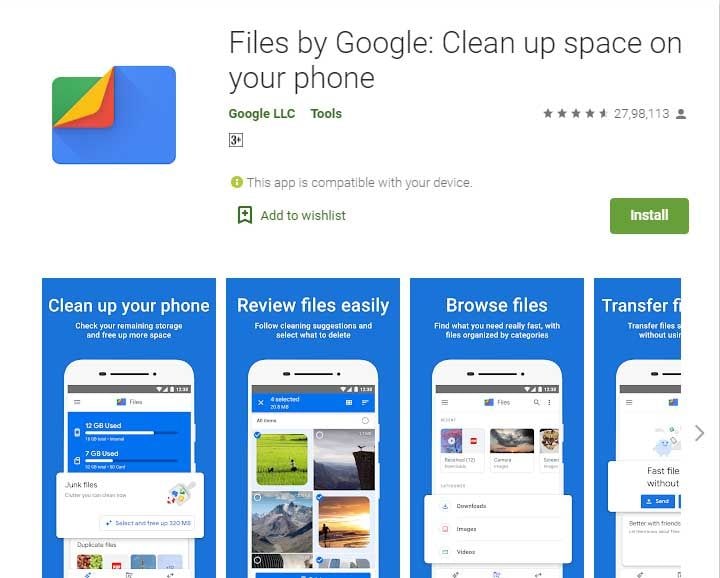
4. Super Cleaner для Windows
Super Cleaner - это инструмент очистки SD-карт для пользователей Windows. Вы можете напрямую установить программное обеспечение из магазина Windows и начать его использовать без каких-либо проблем. Если вы являетесь пользователем Windows и у вас есть SD-карта, которую вы используете с цифровой камерой, Super Cleaner станет лучшим решением для удаления всех ненужных файлов и увеличения объема памяти на вашей SD-карте.
Программа поставляется с удобным интерфейсом, что упрощает удаление ненужных файлов с вашей SD-карты. Более того, процесс поиска и удаления ненужных файлов в программе сравнительно проще.
Все, что вам нужно сделать, это нажать на кнопку "Сканировать сейчас", и инструмент автоматически просканирует вашу SD-карту на наличие ненужных файлов. Получив список, нажмите на кнопку "Удалить", чтобы освободить место на SD-карте и повысить ее производительность.
Особенности Super Cleaner:
- Удаляйте ненужные файлы, включая временные файлы, файлы кеша и остаточные файлы, одним нажатием.
- Помимо SD-карты, Super Cleaner также поможет вам удалить ненужные файлы из вашей системы Windows.
- Получите подробную сводку о батарее, чтобы определить, какие приложения потребляют больше всего энергии.
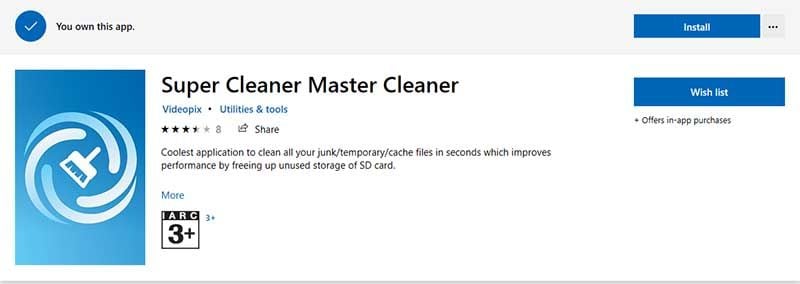
5. Blue Harvest для Mac
Последнее предложение в нашем списке приложений для очистки SD-карт - Blue Harvest, инструмент очистки для пользователей Mac, который поможет им удалить автоматически созданные ненужные файлы с их SD-карты и других внешних жестких дисков.
Как и Clean My Drive, Blue Harvest доступен исключительно для Mac. Вы можете установить программное обеспечение на свой MacBook, и оно будет автоматически стирать все ненужные файлы с ваших SD-карт каждый раз, когда вы их извлекаете.
Blue Harvest следует принципу "Установил и забыл", помогая содержать SD-карты и внешние жесткие диски в полной чистоте. Все, что вам нужно сделать, это настроить программное обеспечение, и оно удалит все ненужные файлы, как только вы подключите внешний диск к Macbook.
Особенности:
- Удаляйте файлы ".DS_Store" и ".AppleDouble" с вашей SD-карты.
- Настраивайте программу на автоматическое обнаружение и удаление мусора.
- Никаких проблем с совместимостью, так как программа работает с разными версиями MacOS.
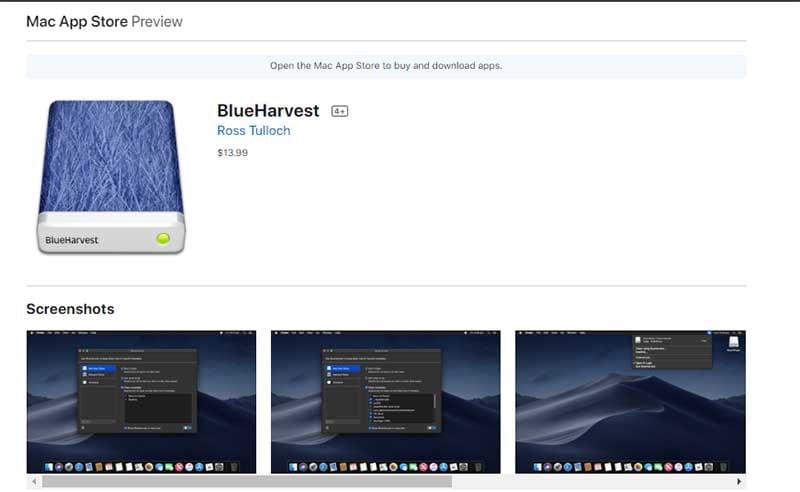
Часть 2: Как очистить SD-карту на Windows/Mac/Android
Хотя все вышеупомянутые инструменты помогут вам удалить ненужные файлы с SD-карты, они не принесут особой помощи, если эти ненужные файлы являются результатом действия вируса. Если на вашей SD-карте есть вирус или она по какой-либо причине повреждена, единственным оптимальным решением для ее защиты от полного повреждения является ее полное форматирование.
Форматирование SD-карты поможет вам справиться с различными ситуациями, включая медленную передачу и неожиданное отображение предупреждающих сообщений. Если вы застряли в подобной ситуации, следуйте этим инструкциям, чтобы отформатировать SD-карту на разных устройствах.
На Android:
Шаг 1: Перейдите в "Настройки" и прокрутите вниз, чтобы кликнуть на "Хранилище".
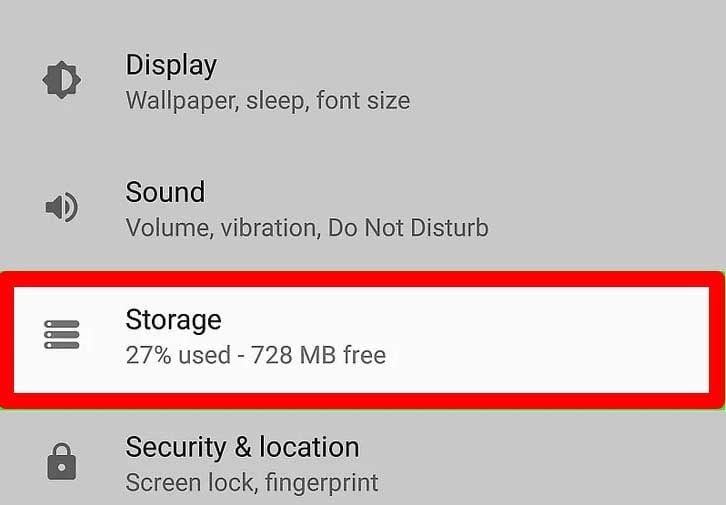
Шаг 2: Нажмите на название вашей SD-карты.
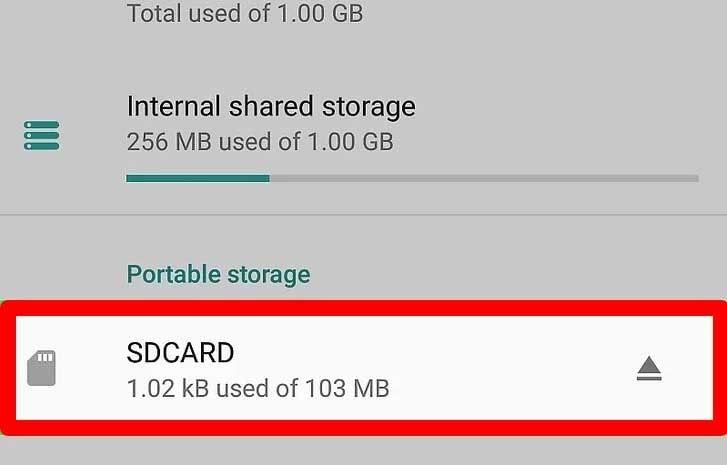
Шаг 3: Коснитесь значка "Меню" в правом верхнем углу и выберите "Настройки хранилища".
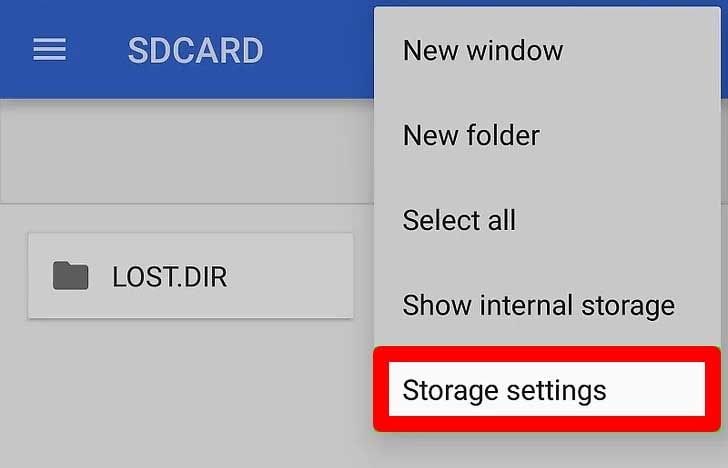
Шаг 4: Теперь нажмите "Форматировать", чтобы отформатировать SD-карту.
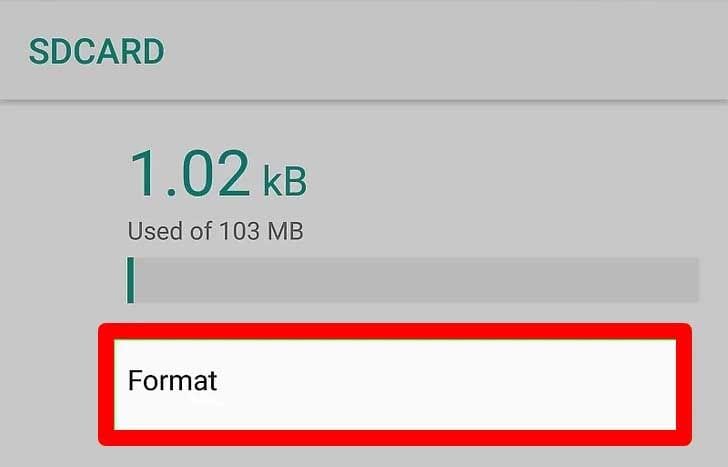
На Windows:
Шаг 1: Подключите SD-карту к ПК с Windows с помощью устройства чтения SD-карт.
Шаг 2: Откройте "Проводник" и перейдите в "Этот компьютер".
Шаг 3: Теперь щелкните правой кнопкой мыши по "SD-карта" и выберите "Форматировать".
Шаг 4: Выберите необходимый "Тип файла" и нажмите кнопку "Пуск", чтобы отформатировать SD-карту.
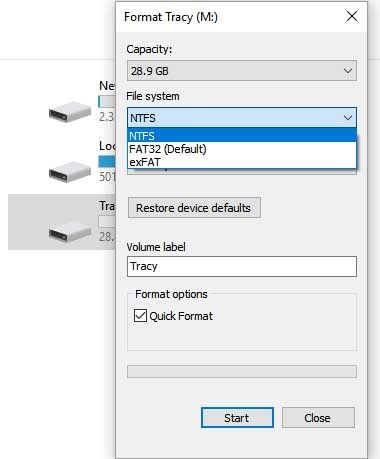
На Mac:
Шаг 1: Подключите SD-карту к Macbook с помощью USB-адаптера для SD-карты.
Шаг 2: Запустите "Дисковые утилиты" и на левой панели выберите "SD-карта".
Шаг 3: Теперь нажмите на кнопку "Стереть" и выберите тип форматирования.
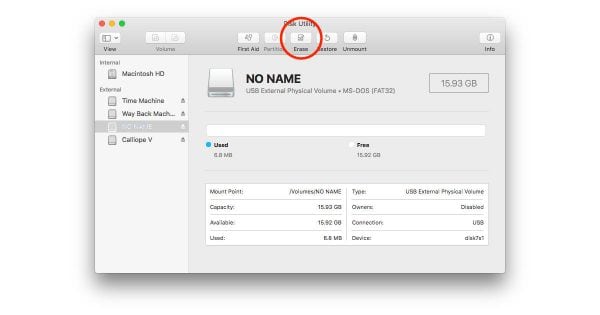
Шаг 4: Нажмите "Стереть", и ваша SD-карта будет немедленно отформатирована.
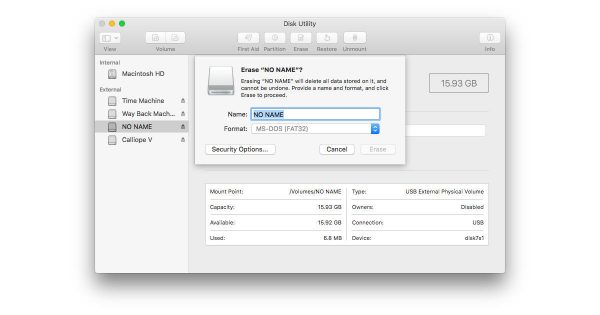
Вот так можно отформатировать SD-карту на разных устройствах. Имейте в виду, что форматирование SD-карты приведет к удалению всех данных на ней. Так что лучше сделать резервную копию, прежде чем форматировать SD-карту.
Часть 3: Как восстановить потерянные данные после очистки SD-карты?
Использование инструмента очистки SD-карты или полное форматирование SD-карты поможет вам удалить ненужные файлы, но также может вызвать потенциальную потерю важных данных. Обычно это происходит, когда ваша SD-карта повреждена, и вы забыли сделать резервную копию своих файлов.
Поскольку мы понимаем, насколько печальной может быть потеря ценных файлов с SD-карты, мы разработали исключительный продукт, который поможет вам восстановить все удаленные файлы. Wondershare Recoverit - это инструмент восстановления данных, разработанный Wondershare для того, чтобы помочь людям восстанавливать свои ценные данные.
Если вы случайно отформатировали SD-карту или же приложение для очистки удалило какой-либо важный файл, RecoverIt поможет вам найти и восстановить данные с SD-карты.
Следуйте этим инструкциям, чтобы использовать Recoverit для восстановления всех удаленных файлов.
Шаг 1. Запустите RecoverIt и выберите расположение
Запустите программу после установки ее на свой компьютер.
Подключите SD-карту
Теперь подключите SD-карту к ПК и выберите расположение. SD-карта будет указана на вкладке "Внешние устройства".

Шаг 2: Просканируйте SD-карту
Нажмите на кнопку "Начать", чтобы запустить глубокое сканирование SD-карты. Инструмент начнет поиск всех удаленных файлов на вашей SD-карте, для завершения которого понадобится некоторое время. Инструмент также предлагает кнопку "Пауза", которая позволит вам в любой момент приостановить сканирование.

Шаг 3: Просмотрите и сохраните файлы
После завершения процесса сканирования выберите файл для предварительного просмотра. Если файл работает нормально, нажмите кнопку "Восстановить", чтобы восстановить его на свой ПК.

Подведение итогов
Наличие на SD-карте ненужных файлов может значительно снизить ее производительность. Вот почему всегда рекомендуется иметь на своем ПК/смартфоне надежный инструмент очистки SD-карт. Использование такого инструмента имеет несколько преимуществ, особенно если вы используете SD-карты для хранения важных данных. И, если вы в конечном итоге потеряете какие-либо ценные данные со своей SD-карты, обязательно воспользуйтесь Wondershare RecoverIt, который поможет в восстановлении удаленных файлов.
Пользователи также спрашивают
-
Как мне очистить мою SD-карту?
Очистить SD-карту можно с помощью любого из приложений для очистки SD-карт. Вы можете найти такие приложения как для Windows, так и Mac, а также Android.
-
Как мне удалить вирус с моей SD-карты?
Если ваша SD-карта была заражена вирусом, наиболее оптимальным решением для ее защиты от дальнейшего повреждения является ее полное форматирование. Вы можете отформатировать SD-карту на разных устройствах, включая ПК и смартфоны.
-
Как мне освободить место на SD-карте Android?
Место для хранения на SD-карте Android часто бывает занято ненужными файлами и кешем. Вы можете освободить место, удалив эти ненужные файлы с помощью средства очистки SD-карт для Android.
-
Как мне очистить слот для карты micro SD?
Чтобы очистить сам слот для SD-карты, вы можете приобрести специальный набор для очистки слотов для карты памяти.
Восстановление SD-карты
- Восстановить данные карты
- Исправить ошибки карты
 Wondershare
Wondershare
Recoverit
Восстанавливать потерянные или удаленные файлы из Windows, macOS, USB, жесткого диска и т.д.
Скачать Бесплатно  Скачать Бесплатно
Скачать Бесплатно 
100% безопасность | Без вредоносных программ | Без рекламы

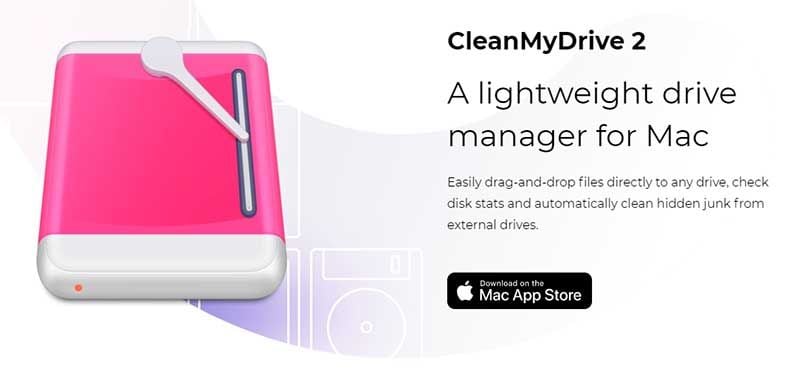

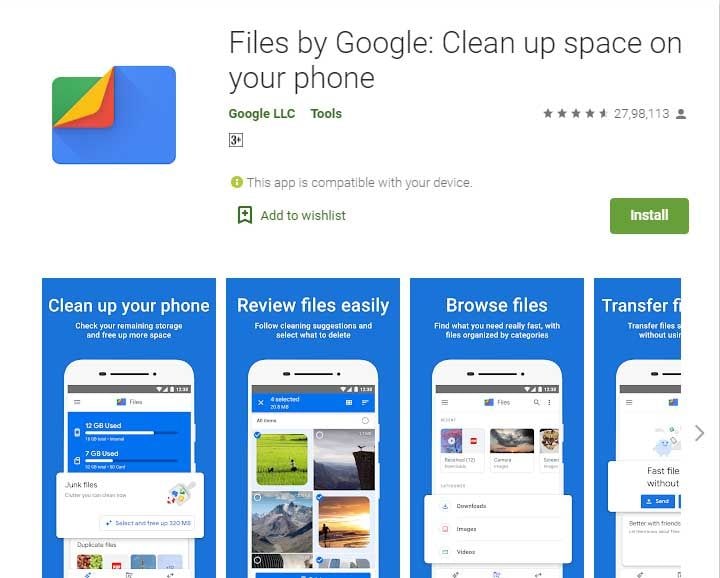
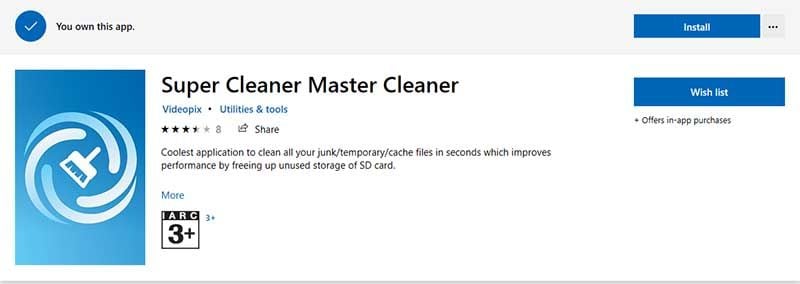
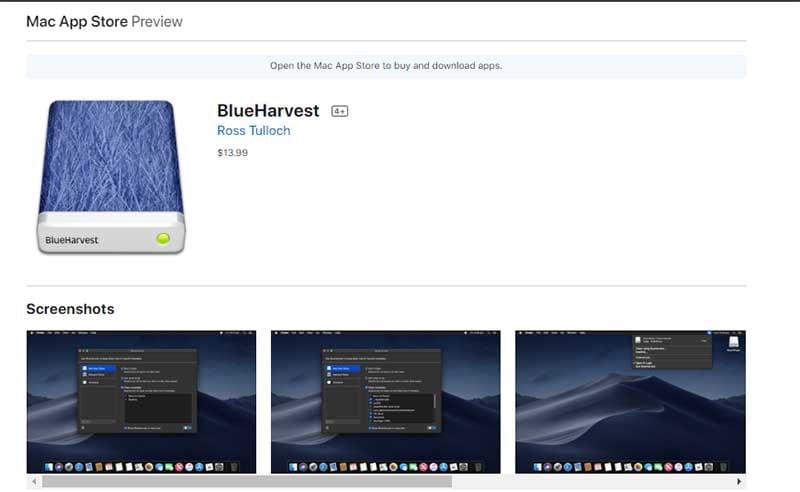
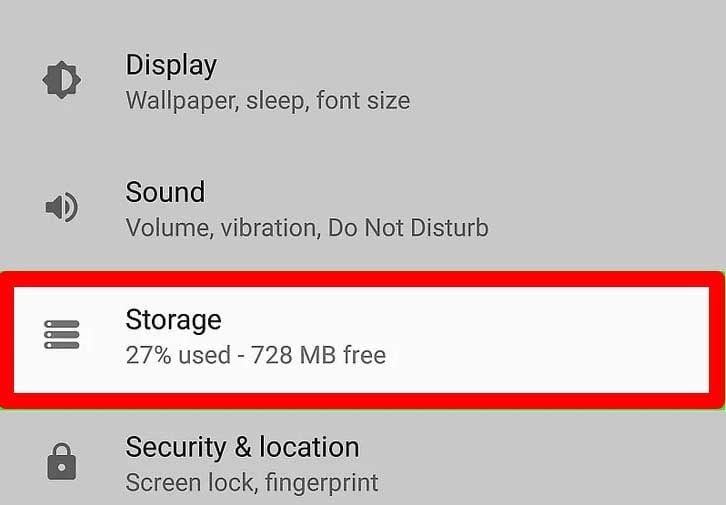
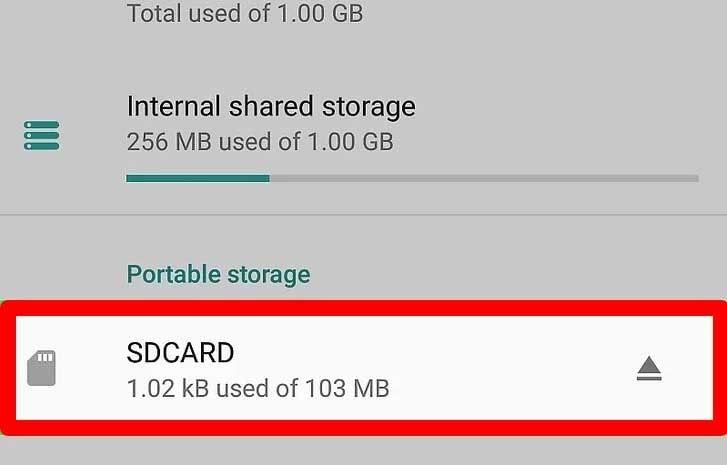
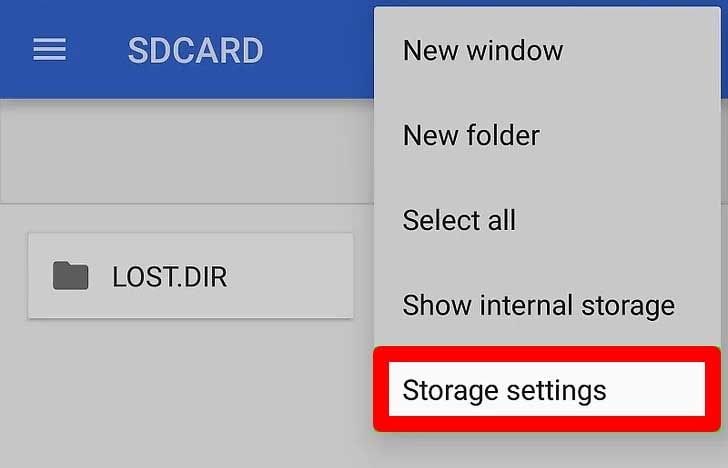
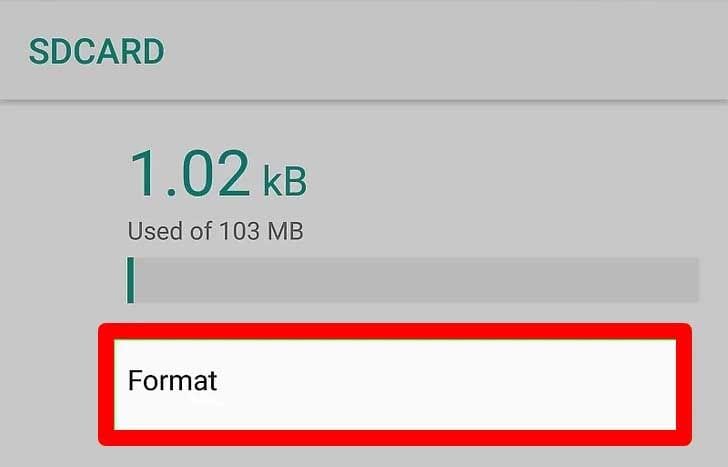
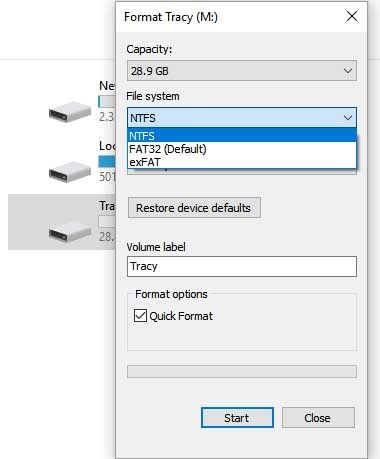
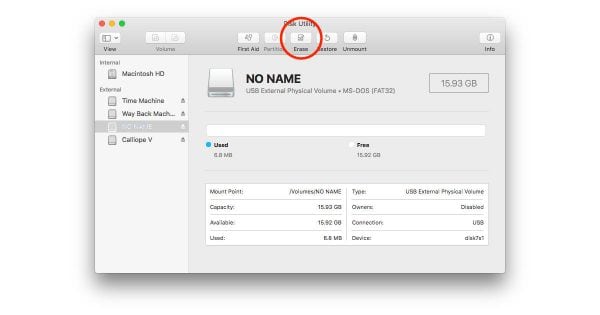
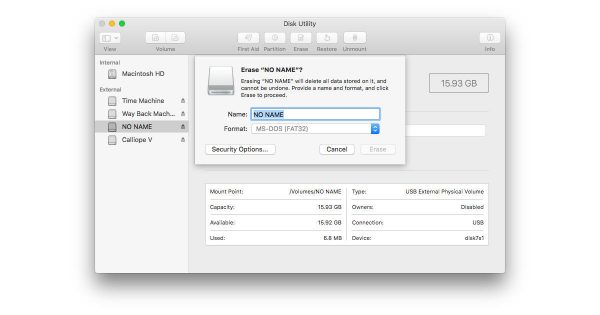









Дмитрий Соловьев
Главный редактор